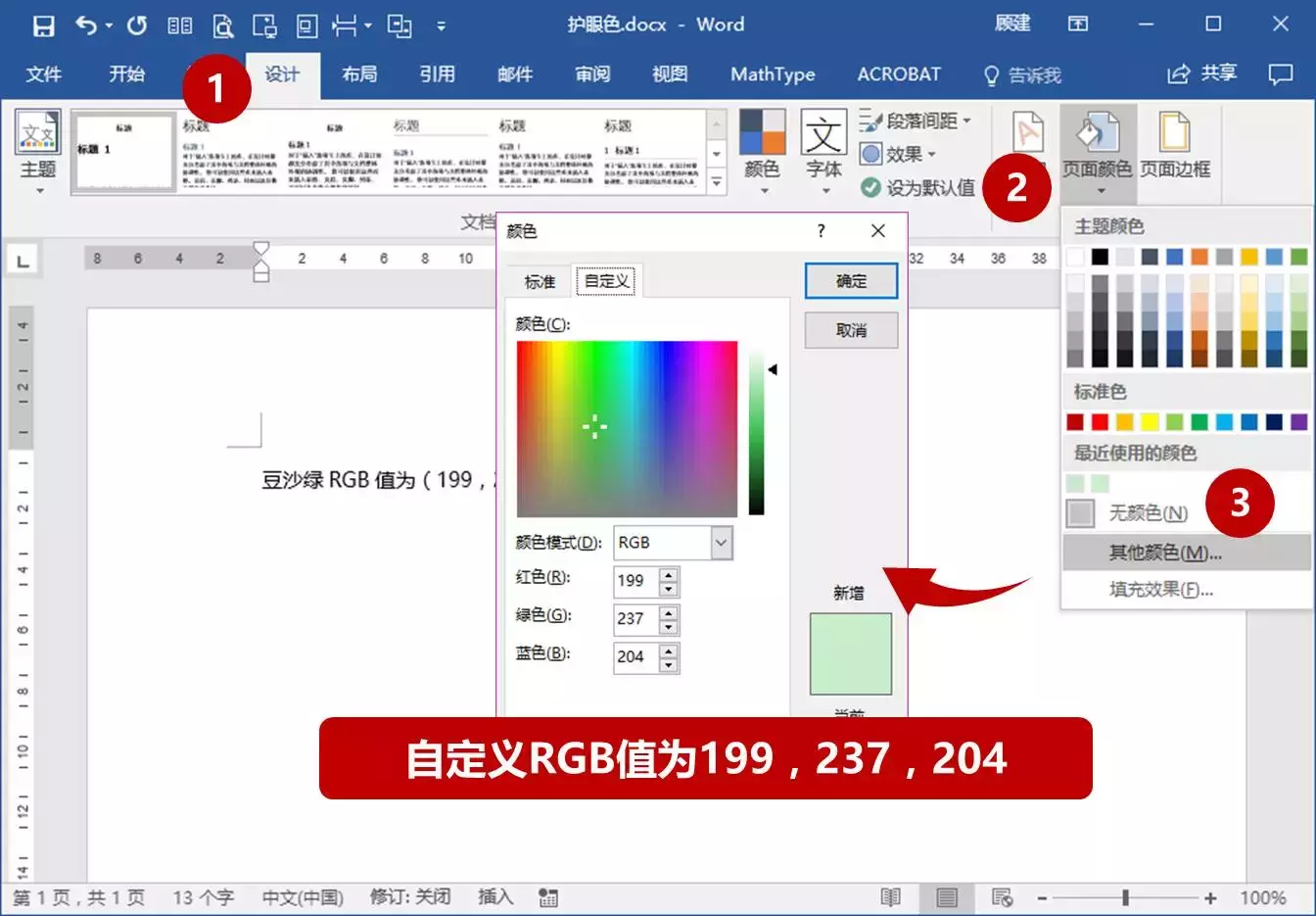除了样式套用、目录生成、页码控制等日常必备的 Word 技能之外,还有很多尽管使用频次少,但用起来很方便的小绝招值得大家学习!
今天,就一次告诉你 3 个 Word 隐藏小功能!
01 保护视力,从改变 Word 颜色开始
对于长期盯着电脑写文档的朋友来说,白底黑字虽然清晰,但看久了眼睛会很不舒适。
虽然一些安全软件自带屏幕保护色功能,但是实测发现……并不支持 Word 2016 。
在 Word 里,可以依次单击【设计】-【页面颜色】-【其他颜色】,将页面自定义成原谅色(参考RGB值为199,237,204),让屏幕亮度变得不那么刺眼,从而缓解视觉疲劳。
原谅色看起来果然很舒服……
注:正式打印的时候别忘了把背景色改回白色哦~
页面变舒适了,但 Word 界面还是那么亮,是不是也可以调?
没错,这个功能藏在【Word选项】里,依次单击【文件】-【选项】,对 Microsoft Office 进行个性化设置。
将主题色改为深邃的【黑色】,Word 界面不仅不刺眼了,还逼格满满。
吐槽:酷炫黑和原谅色搭配在一起,逼格严重降低。另外,再绿的界面也比不过离开电脑让眼睛休息放松。记得保护视力,科学用眼哦~
02 翻页太麻烦?快速定位文中的图和表
有时候,一篇文档如同一本书一样,内容包含几章,几十节甚至长达几十、几百页,这时想要查看某章某节,用鼠标滚动或者翻页键查找太麻烦了。
不过好在 Word 为用户提供了快速定位的方法:
按【Ctrl F】打开导航窗格;
Word | 样式和多级列表
上一篇文章讲解了样式的功能,在论文排版中,我们最好先设置好各级标题样式和段落样式,同时随着排版需要不断增加样式。一、段落样式我们以论文排版为例,
单击放大镜图标旁边的下拉三角;
选择图片,就能依次定位文中的所有图片了。
同样的操作,还可以快速定位文中的表格。
03 帮你偷懒的自动更正功能
作为一名理科生,经常要在文档里书写这些大小写混合、上下标混合的符号……
常规操作需要频繁切换操作,效率狂低。Word 里有一个功能叫【自动更正】可以快速纠正。
在文档里选中已经设置好上标的「m2」;
依次单击【文件】-【选项】,在 Word 选项设置对话框中单击【校对】-【自动更正选项】;
添加自动更正选项条目,选择【带格式的文本】,并在替换框输入「m2」,添加确定。
设置完毕后,下次只需要输入「m2」后按空格就能自动更正。
下次碰到需要自动更正的词条,按此添加就能减少很多操作啦~
这 3 个非主流小技巧是不是为你打开了一扇窗?
PDF转Word还要收费?这4种免费方法一分钟就能搞定,简单高效实用
相信很多人都遇到过要把 PDF 转成 Word 的需求,可默认无法编辑的 PDF 文件,难倒了很多人!很多人都想知道:怎么才能把PDF文件转成W